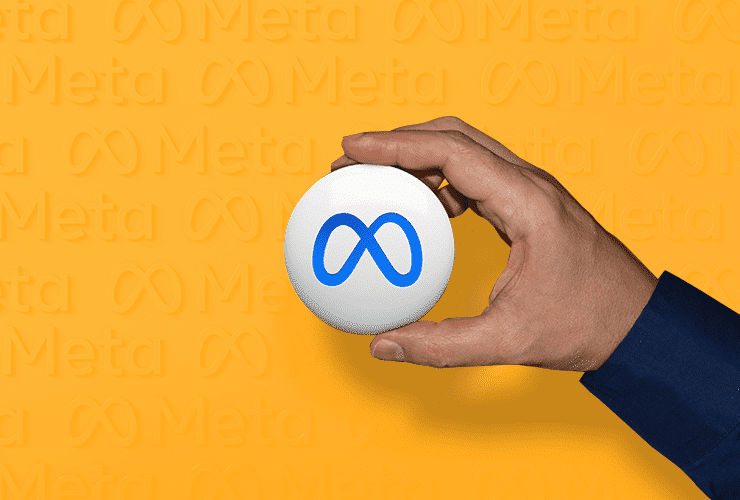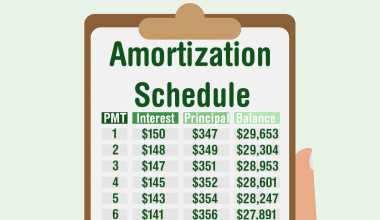ما تغطيه هذه المقالة هو دليل شامل لاستخدام Meta Business Suite. سنشرح ما هو عليه ، ونوضح لك كيفية إنشاء حساب ، ونوضح سبب كونه مفيدًا لعملك.
نبذة
يتم إنفاق ما يقرب من 115 مليار دولار سنويًا على الإعلانات على منصات Meta (Facebook سابقًا) من قبل الشركات.
لماذا؟ انها بسيطة جدا؛ لأنها فعالة.
توفر Meta أدوات ممتازة لمراقبة وإدارة حسابات الأعمال.
هل تواجه مشكلة في مواكبة جميع متطلبات التسويق على Facebook و Instagram؟
ألا تتذكر الرد على التعليقات أو الرسائل المباشرة؟
هل تجد نفسك مجنونًا وأنت تحاول تتبع العديد من علامات التبويب لمختلف الحسابات والأدوات مثل مدير الإعلانات؟
إذن ستحب تمامًا Meta Business Suite ، المعروف سابقًا باسم Facebook Business Suite.
إنها أحدث ميزة تمت إضافتها إلى النظام الأساسي ، وتهدف إلى تبسيط العمليات التي تستغرق وقتًا طويلاً المتضمنة في الحفاظ على ملفات تعريف الوسائط الاجتماعية مثل Instagram و Meta للشركات.
لذا ، مع هذا بعيدًا ، دعنا نبدأ العمل لهذا اليوم.
ما هو بالضبط Meta Business Suite وكيف يعمل؟
Meta Business Suite هي أداة مجانية تتيح لك إدارة حسابات Facebook و Instagram (بما في ذلك الإعلانات!) من لوحة تحكم واحدة بسيطة.
يمكنك إدارة جميع حساباتك وإدارتها من خلال المنصة ، والتي تتضمن مجموعة متنوعة من الأدوات لمساعدتك في إدارة تواجد شركتك على وسائل التواصل الاجتماعي.
ما هو أفضل جزء؟ إنه مجاني تمامًا ومتوفر على كل من الأجهزة المحمولة وسطح المكتب.
مع وجود ما يقرب من 3 مليارات مستخدم نشط شهريًا على Facebook وحده ، تعد هذه الأداة واحدة من أكثر الطرق فعالية لزيادة الوصول الاجتماعي والوعي بالعلامة التجارية والمبيعات.
يمنحك ربط حساباتك وصولاً فوريًا إلى لوحة معلومات عامة لصفحات Facebook وحسابات Instagram.
ستتمكن من القيام بما يلي:
- عمل قائمة مهام إدارة الإخطار
- افحص أدائك وإحصاءات نمو الجمهور
- إنشاء منشورات أو قصص جديدة ، أو عرض آخر المنشورات
- إنشاء أو إدارة الإعلانات الحديثة
- عرض تقويم المحتوى الخاص بك للإلهام
- التواصل مع Facebook و Instagram inbox DMs والتعليقات
- تحقق من وجود تحديثات Business Suite في Commerce Manager
لماذا يجب عليك التسجيل في Meta Business Manager؟
هناك العديد من المواقف التي قد تستفيد فيها من امتلاك حساب Meta Business Manager. فيما يلي بعض الأسباب التي تدفعك إلى إنشاء حساب:
- أنت مدير وسائط اجتماعية للعلامة التجارية: إذا كنت مديرًا لوسائل التواصل الاجتماعي أو عضوًا آخر في فريق التسويق بإحدى الشركات ، فإن Meta Business Manager هي الأداة المناسبة لك. يمكن للعديد من الأشخاص الوصول بسهولة إلى صفحات أعمالك على Facebook أو Instagram وإدارتها باستخدام Business Manager.
- أنت منشئ أو صاحب عمل: يساعدك Business Manager في تنظيم وإدارة أعمالك مع فصل علامتك التجارية عن حسابك الشخصي. لن يتمكن جمهورك من رؤية معلوماتك الشخصية على Facebook ؛ بدلاً من ذلك ، سيربطون علامتك التجارية بالمعلومات التي تختار مشاركتها ، مثل اسمك والبريد الإلكتروني للعمل والصفحات وحسابات الإعلانات.
- تدير أصولًا أو حسابات متعددة: إذا كنت تدير عدة أصول على Facebook أو Instagram لعملك ، مثل صفحات Facebook أو حسابات الإعلانات أو التطبيقات ، فإن وجود نظام أساسي مركزي واحد يمكن أن يساعد في الحفاظ على كل شيء منظمًا.
- أنت تستخدم بائعين تابعين لجهات خارجية: هل تستعين بشركة تسويق أو مدير وسائط اجتماعية مستقل لمساعدتك في إنشاء أو تشغيل أو إدارة صفحاتك أو إعلاناتك على Facebook؟ يجعل Meta Business Manager من السهل منح الوصول إلى أعضاء الفريق الخارجيين مع ضمان احتفاظك أنت وشركتك بملكية جميع الأصول.
Facebook Business Manager مقابل Meta Business Suite
قبل أن تصبح Meta ، عرض Facebook كلاً من Facebook Business Suite و Facebook Business Manager. كلا الخيارين لا يزالان متاحين في Meta.
Business Manager هي أداة خلفية تتيح لك مشاركة أو تقييد الوصول إلى حسابات عملك عن طريق تعيين واحد من ستة "أدوار" مختلفة لأولئك الذين يمكنهم الوصول إليها.
تتضمن إدارة الواجهة الأمامية في Business Suite دمج الإشعارات وجدولة المنشورات وإدارة صندوق الوارد الخاص بك.
ستحب Meta Business Suite إذا كنت معتادًا على Facebook Business Manager! يمكّنك من توحيد وتبسيط نشاطك عبر منصات Meta الاجتماعية والمراسلة.
الاستفادة من Meta Business Suite Insights
تجعل Meta Business Suite من السهل تتبع حسابات وحملات شركتك عبر منصات Meta الاجتماعية والمراسلة.
فيما يلي بعض الأفكار التي يوفرها Meta Business Suite ، بالإضافة إلى كيفية استخدامها:
- الإنفاق الإعلاني: يمكن تتبع إنفاق إعلانك عبر جميع منصات Meta. يمكنك ضبط إنفاقك بناءً على مدى أدائك الجيد. على سبيل المثال ، إذا كنت تنفق الكثير من المال على إعلانات Instagram ولكنك ترى من رؤى أخرى أنها لا تعمل بشكل جيد ، يمكنك إعادة توجيه ميزانيتك إلى منصات Meta حيث تحقق المزيد من النجاح.
- المشاركة: تعرض Meta Business Suite مشاركة المحتوى العضوية والمعززة. يمكنك معرفة المحتوى الأفضل أداءً واستخدامه لإبلاغ الاستراتيجيات المستقبلية ومحتوى الوسائط الاجتماعية.
- ديموغرافيات الجمهور: يمكنك عرض بيانات حول المستخدمين الذين يتفاعلون مع ملفك الشخصي والمحتوى باستخدام Business Suite. يمكنك معرفة من أين أتوا واهتماماتهم الأخرى وأعمارهم ومعلومات أخرى. يمكنك استخدام هذه البيانات لمواصلة إنشاء محتوى للمستخدمين الحاليين ، أو يمكنك تعديل استراتيجياتك إذا كان المحتوى الخاص بك لا يصل إلى الأشخاص المناسبين.
كيفية إعداد Meta Business Manager في 9 خطوات
قبل إنشاء حساب Meta Business Manager الخاص بك ، هناك بعض الأشياء التي يجب أن تعرفها:
لإنشاء حساب Facebook Business Manager ، يجب أن يكون لديك حساب Facebook شخصي أولاً. ثم استخدم حسابك الشخصي لتسجيل الدخول وتأكيد هويتك.
يمكن أن يكون هناك حسابان فقط لمدير الأعمال.
الآن وقد تم الانتهاء من هذه الخطوات ، دعنا ننتقل إلى كيفية إعداد حساب Meta Business Manager الخاص بك.
الخطوة 1. قم بإعداد حساب Business Manager
- انتقل إلى business.facebook.com. يمكنك استخدام حسابك الحالي على Facebook أو Instagram أو إنشاء حساب جديد. تطلب منك الشاشة الأولى في business.facebook.com تسجيل الدخول باستخدام Facebook أو Instagram وتصف ما سيسمح لك حساب Business Manager بالقيام به: إدارة صفحاتك وحساباتك وأصول عملك ؛ إنشاء وإدارة الإعلانات ؛ وتتبع أدائك.
- أدخل اسم عملك وحسابك في Business Manager لإنشاء حساب عملك. للتحقق من الحساب ، يجب عليك أيضًا إدخال اسمك وعنوان البريد الإلكتروني للنشاط التجاري. لإنشاء حسابك ، انقر فوق إرسال.
عندما تنشئ حسابًا تجاريًا في Business Manager ، يجب عليك إدخال اسم شركتك وحسابك ، بالإضافة إلى اسمك وعنوان بريدك الإلكتروني للنشاط التجاري.
- تحقق من بريدك الإلكتروني بحثًا عن رسالة بعنوان "تأكيد البريد الإلكتروني للنشاط التجاري" ، ثم انقر فوق "تأكيد الآن" داخل الرسالة.
- بعد تأكيد حسابك ، أدخل معلومات شركتك. تتضمن هذه المعلومات الاسم القانوني والعنوان ورقم الهاتف والموقع الإلكتروني لشركتك.
عندما تنشئ نشاطًا تجاريًا في Business Manager ، يجب عليك إدخال المعلومات التالية: الاسم القانوني للنشاط التجاري ، والبلد ، والعنوان ، ورقم هاتف العمل ، وموقع الويب ، والمعرف الضريبي.
الخطوة 2. تسجيل صفحة (صفحات) أعمال Facebook الخاصة بك
في هذه الخطوة ، لديك خياران. لديك خيار إضافة صفحة أعمال حالية على Facebook أو إنشاء صفحة جديدة. يمكنك طلب الوصول إلى صفحة Facebook الخاصة بشخص آخر إذا كنت تدير صفحات Facebook لعملاء أو أنشطة تجارية أخرى.
هذا التمييز الأخير أمر بالغ الأهمية. بينما يمكن استخدام Business Manager لإدارة صفحات Facebook وحسابات الإعلانات الخاصة بعملائك ، فمن الأهمية بمكان استخدام خيار طلب الوصول بدلاً من خيار إضافة صفحة. عندما تضيف صفحات عملائك وحساباتهم الإعلانية إلى مدير الأعمال الخاص بك ، فسيكون لديهم وصول مقيد إلى أصول أعمالهم الخاصة. من شبه المؤكد أن يؤدي ذلك إلى تضارب في علاقة العمل الخاصة بك.
سنفترض أنك تدير أصولك الخاصة بدلاً من العمل كوكالة لأغراض هذا المنشور ، لذلك لن ندخل في عملية طلب الوصول. ومع ذلك ، ضع هذا التمييز في الاعتبار.
إذا لم تكن قد أنشأت بالفعل صفحة Facebook Business ، فلدينا ملف البرنامج التعليمي ستوجهك خلال العملية. انطلق واقرأ المقالة أدناه ، ثم عد هنا لإضافة صفحتك إلى Facebook Business Manager.
قراءة: كيفية إنشاء صفحة أعمال على Facebook: أفضل الممارسات والنصائح لعام 2023
لإضافة صفحتك على Facebook إلى Facebook Business Manager ، اتبع الخطوات التالية:
- انقر فوق Business Assets من قائمة Business Manager. انقر على "الصفحات" ، ثم انقر على الزر الأزرق "إضافة صفحات".
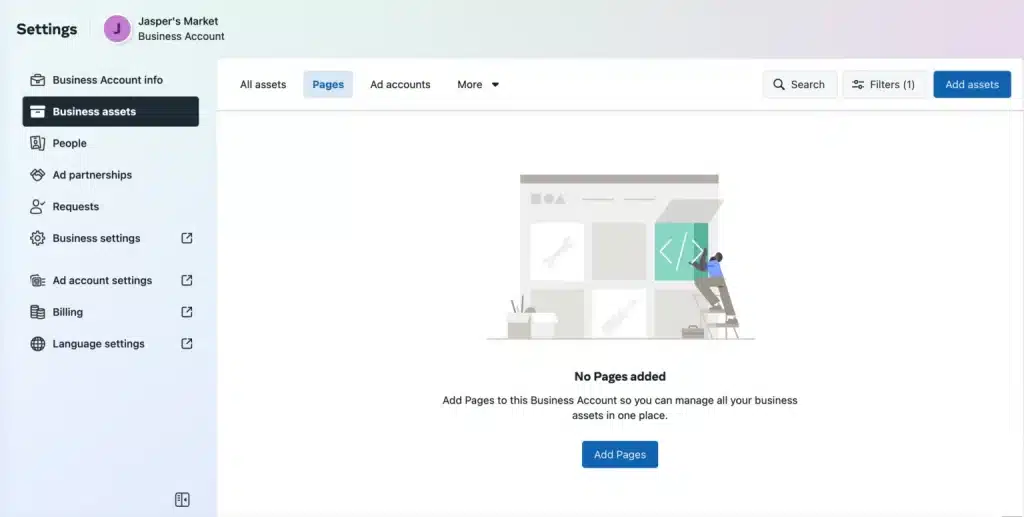
عندما تكون في لوحة معلومات Business Manager وتحدد خيار Business Assets في القائمة اليمنى ، انقر فوق Add Pages في النافذة الرئيسية.
- بعد ذلك ، ستحصل على بعض الخيارات للاختيار من بينها. لديك خيار إنشاء صفحة Facebook جديدة ، أو المطالبة بصفحة Facebook موجودة ، أو طلب مشاركة صفحة Facebook معك.
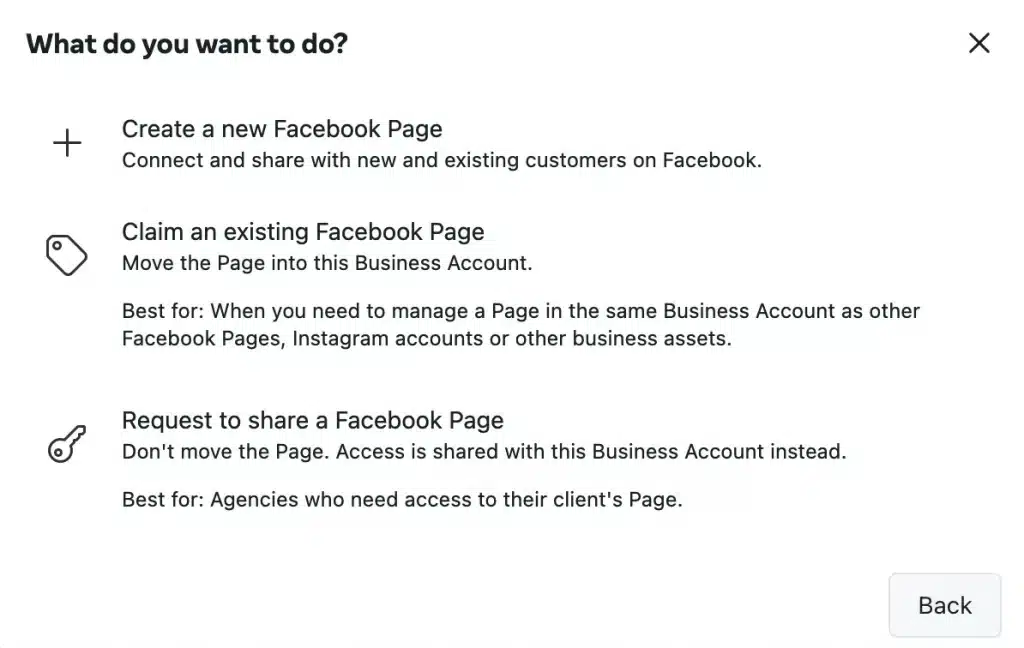
لديك ثلاثة خيارات على هذه الشاشة في Facebook Business Manager: إنشاء صفحة Facebook جديدة ، أو المطالبة بصفحة Facebook موجودة ، أو طلب مشاركة صفحة Facebook.
- بعد النقر فوق المطالبة بصفحة Facebook موجودة ، ابدأ في كتابة اسم صفحة أعمال Facebook الخاصة بك في مربع النص. يجب إكمال اسم صفحة شركتك تلقائيًا أدناه ، مما يتيح لك النقر عليها ببساطة. بافتراض أن لديك حق وصول المسؤول إلى الصفحة التي تريد إضافتها ، فسيتم الموافقة على طلبك تلقائيًا.
يمكنك البحث عن صفحتك الحالية على Facebook بعد تحديد المطالبة بصفحة Facebook موجودة.
الخطوة الثالثة. أضف حساب (حسابات) الإعلان على Facebook
لاحظ أنه إذا لم تقم بإضافة حسابك الإعلاني إلى Facebook Business Manager ، فلن تتمكن من إزالته ، وهذا هو سبب أهمية إضافة الحسابات التي تمتلكها فقط. بدلاً من ذلك ، انقر فوق طلب الوصول للوصول إلى حساب عميل.
إذا كنت تستخدم بالفعل إعلانات Facebook ، فيمكنك ربط حسابك الإعلاني الحالي عن طريق القيام بما يلي:
- انقر فوق إضافة حساب إعلان من لوحة معلومات Business Manager.
- انقر فوق إضافة حساب إعلان مرة أخرى.
- أخيرًا ، أدخل معرف حساب الإعلان (الموجود في مدير الإعلانات).
إذا لم يكن لديك حساب إعلانات فيسبوك بالفعل ، فإن إضافة حساب يشبه إضافة صفحة.
- حدد Business Assets من قائمة Business Manager. بمجرد الوصول إلى هناك ، انقر فوق الزر الأزرق إضافة الأصول في الزاوية اليمنى العليا.
- سيكون هناك العديد من خيارات القائمة المنسدلة للاختيار من بينها. اختر إعلان ، ثم حساب إعلان.
- اختر "إنشاء حساب إعلاني جديد" ، وأدخل معلومات حساب الإعلان الجديد. تتضمن هذه المعلومات اسم حسابك الإعلاني ومنطقتك الزمنية والعملة التي ستدفع بها مقابل إعلاناتك.
الخطوة 4. أضف أشخاصًا لمساعدتك في إدارة أصولك على Facebook.
قد تكون مواكبة التسويق على Facebook مهمة شاقة ، وقد لا ترغب في التعامل معها بمفردك. يمكنك إضافة أعضاء الفريق إلى Business Manager ليكون لديك مجموعة كبيرة من الأشخاص يعملون على صفحة أعمالك وحملاتك الإعلانية على Facebook.
قم بتدوين خيارات الوصول المتاحة قبل إضافة أشخاص إلى حسابك.
يوفر Facebook ثلاثة مستويات مختلفة من الوصول:
- التحكم الكامل: المعروف سابقًا باسم "مسؤول الأعمال" ، يتمتع هذا الدور بسلطة كاملة على إعدادات الحساب وأصول العمل والأدوات والأشخاص. يمكن أيضًا حذف الحسابات ذات التحكم الكامل. هذا الموقف مثالي لأصحاب الأعمال.
- الوصول الجزئي: يمكن للأشخاص الذين لديهم وصول جزئي العمل فقط على المهام والأصول التجارية المخصصة لهم ، مما يجعلها مثالية لأعضاء فريق التسويق أو البائعين الخارجيين.
- خيارات متقدمة: تتيح إضافة هذا الخيار إلى الدور للأشخاص العمل على المهام المعينة بالإضافة إلى التحكم الكامل أو الوصول الجزئي الذي لديهم. هذا المنصب مخصص للأفراد الذين قد يحتاجون إلى الوصول إلى المعلومات المالية (سابقًا محرر الشؤون المالية أو أدوار المحلل المالي).
اقرأ أيضا: FACEBOOK MARKETPLACE: عناصر للبيع والاحتيال وكيفية البيع
فيما يلي كيفية إعداد فريقك بمجرد تحديد الأدوار المتاحة.
- حدد الأشخاص من قائمة Business Manager. بمجرد الوصول إلى هناك ، انقر فوق الزر الأزرق "إضافة أشخاص" في الزاوية اليمنى العليا.
- أدخل عنوان البريد الإلكتروني للعمل لعضو الفريق لإضافته. يمكن أن يشمل ذلك الموظفين أو المستقلين أو شركاء الأعمال. أنت تقوم على وجه التحديد بإضافة أفراد بدلاً من وكالة أو شركة أخرى في هذه الخطوة (يمكنك القيام بذلك في الخطوة التالية).
- ثم اختر مستوى الوصول الذي تريد منحه لهم. يمكنك منح هؤلاء الأفراد حق الوصول الأساسي إلى الحساب (حدد حق الوصول الجزئي) أو الوصول الكامل إلى الحساب (اختر التحكم الكامل).
يرجى أن تضع في اعتبارك أن Facebook يوصي بقصر التحكم الكامل على عدد قليل من الأشخاص.
في المرحلة التالية ، يمكنك أن تصبح أكثر تحديدًا. تأكد من تضمين الأشخاص الذين لديهم عناوين بريد إلكتروني للعمل. ثم اضغط على زر التالي.
بعد أن تقرر من تريد دعوته إلى حساب Business Manager الخاص بك ، يمكنك اختيار مستوى الوصول الذي تريد منحه لهم. الافتراضي هو الوصول الجزئي / الأساسي.
- بعد ذلك ، حدد الأصول التجارية التي تريد أن يتمكن هذا الشخص من الوصول إليها. ستعرض القائمة المنسدلة جميع صفحات Facebook وحسابات Instagram الخاصة بشركتك.
تتيح لك هذه القائمة في Facebook Business Manager اختيار الأصول التجارية التي تريد منح حق الوصول إليها.
ستتاح لك الفرصة لمراجعة الدعوة قبل إرسالها ، وسيتمكنون من تأكيدها. عند الانتهاء ، يمكنك توسيع فريقك إذا لزم الأمر.
تجدر الإشارة إلى أن حساب إعلان Facebook يمكن أن يضم ما يصل إلى 25 شخصًا مرتبطًا به. بعد ذلك ، من أجل إضافة المزيد من أعضاء الفريق ، ستحتاج إلى إزالة البعض.
اقرأ أيضا: FACEBOOK CREATOR STUDIO: الأهلية وما يجب أن تعرفه
إذا غادر شخص ما لديه حق الوصول شركتك أو غيّر الأدوار ، فيمكنك إبطال وصوله. إليك كيف يتم ذلك:
- يمكن العثور على الأشخاص في القائمة اليمنى من لوحة معلومات Business Manager.
- اضغط على اسم الشخص المناسب. انقر فوق النقاط الثلاث في الزاوية اليمنى لتغيير دور الشخص أو إزالته من فريقك.
- اختر ما إذا كنت تريد تحرير معلومات حساباتهم أو تغيير أذونات العمل الخاصة بهم أو إزالتها من حساب الأعمال.
الخطوة 5: تواصل مع شركائك في العمل أو وكالة الإعلان.
إذا كنت قد بدأت للتو في الإعلان على Facebook ، فقد لا ينطبق هذا عليك ، ولكن يمكنك دائمًا العودة إليه لاحقًا.
- انقر من لوحة معلومات Business Manager.
- انقر فوق الشركاء من القائمة اليسرى. أضف شريكًا جديدًا لمشاركة الأصول معه.
في Business Manager ، تقدم قائمة الشركاء خيارين: إضافة شريك لمشاركة الأصول معه أو إضافة شريك لطلب الأصول منه.
- يجب أن يكون لدى شريكك معرف مدير أعمال موجود ، والذي يجب عليك طلبه. يمكنهم العثور عليها ضمن إعدادات العمل> معلومات العمل في مدير الأعمال الخاص بهم. أدخل المعرف واضغط على زر إضافة.
يمكن للأعمال المضافة حديثًا إدارة الأذونات للأفراد في فرقهم الخاصة من خلال حساب Facebook Business Manager الخاص بهم. هذا يعني أنه لا داعي للقلق بشأن تعيين الأذونات وإدارتها لجميع الأفراد الأفراد الذين يخدمون حسابك في وكالتك أو شركتك الشريكة ؛ الشركة الشريكة فقط هي التي تحتاج إلى القيام بذلك.
الخطوة 6: قم بتوصيل حساب Instagram الخاص بك
يمكنك الآن ربط حساب Instagram الخاص بك بـ Meta Business Manager بعد إعداد أصول Facebook الخاصة بك.
- انقر فوق إعدادات الأعمال من لوحة معلومات Business Manager.
- انقر فوق حسابات Instagram في العمود الأيسر ، ثم Add. أدخل معلومات تسجيل الدخول إلى Instagram في المربع المنبثق وانقر فوق تسجيل الدخول لربط حسابك.
عرض لوحة معلومات Meta Business Manager مع تحديد "حسابات Instagram" في القائمة اليمنى. وفقًا للنافذة الرئيسية ، لا يحتوي هذا الحساب حتى الآن على أي حسابات Instagram مرتبطة به.
الخطوة 7: تكوين Facebook Pixels
ما هو Facebook Pixel بالضبط؟ ببساطة ، إنه جزء صغير من التعليمات البرمجية التي تم إنشاؤها بواسطة Facebook من أجلك. عندما تقوم بتضمين هذا الرمز على موقع الويب الخاص بك ، يمكنك الوصول إلى البيانات التي تسمح لك بتتبع التحويلات ، وتحسين إعلانات Facebook ، وبناء جماهير مستهدفة لإعلاناتك ، وتجديد النشاط التسويقي للعملاء المحتملين.
حتى إذا لم تكن مستعدًا لإطلاق حملتك الإعلانية الأولى ، فإننا نوصيك بإعداد بكسل Facebook على الفور. عندما تكون مستعدًا لبدء الإعلان ، ستكون المعلومات التي يوفرها لا تقدر بثمن.
يعد دليلنا الشامل لاستخدام Facebook pixels مصدرًا ممتازًا سيرشدك خلال كل ما تحتاج لمعرفته حول الاستفادة القصوى من المعلومات التي يمكن أن يوفرها Facebook pixel. في الوقت الحالي ، لنقم بتهيئة البكسل الخاص بك من داخل Meta Business Manager.
- انقر فوق إعدادات الأعمال من لوحة معلومات Business Manager.
- قم بتوسيع قائمة مصادر البيانات في العمود الأيسر وحدد بكسل ، ثم إضافة.
يمكن العثور على وحدات البكسل ضمن قائمة مصادر البيانات في لوحة معلومات Business Manager.
- أدخل اسمًا لبكسلك (حتى 50 حرفًا). أدخل موقع الويب الخاص بك حتى يتمكن Facebook من تقديم أفضل التوصيات حول كيفية تكوين البكسل الخاص بك ، ثم انقر فوق متابعة. عند النقر فوق "متابعة" ، فإنك توافق على شروط وأحكام Pixel ، والتي يجب عليك قراءتها قبل المتابعة.
- قم بإعداد Pixel Now بالنقر فوق الزر.
- لإعداد البكسل على موقع الويب الخاص بك والبدء في جمع البيانات ، اتبع الإرشادات التفصيلية في دليل Facebook pixel الخاص بنا.
باستخدام حساب Meta Business Manager الخاص بك ، يمكنك إنشاء ما يصل إلى 100 بكسل.
الخطوة 8. عزز أمن حسابك.
تتمثل إحدى مزايا استخدام Meta Business Manager في أنه يوفر أمانًا إضافيًا لجميع أصول شركتك.
- انقر فوق إعدادات الأعمال من لوحة معلومات Business Manager.
- حدد مركز الأمان من القائمة اليسرى.
يمكنك تحديد إعدادات الأمان الإلزامية في Meta Business Manager. يمكنك طلب مصادقة ثنائية من مسؤولي صفحتك على هذه الشاشة.
- تكوين المصادقة الثنائية. يوفر تعيينه على "مطلوب للجميع" أكبر قدر من الأمان.
حان الوقت لإطلاق أول إعلان على Facebook الآن بعد أن تم إعداد حسابك ووحدات البكسل الخاصة بك في مكانها الصحيح.
الخطوة 9: انشر إعلانك الأول
لدينا دليل شامل يشرح الاستراتيجية والتفاصيل التي تحتاج إلى معرفتها من أجل إنشاء إعلانات مقنعة وفعالة على Facebook. لذلك سنقوم فقط بإرشادك خلال الخطوات المطلوبة لتشغيل إعلان في Business Manager.
- في العمود الأيمن من لوحة معلومات Business Manager ، انقر فوق الإعلانات.
- سينقلك هذا إلى لوحة تحكم الإعلانات ، حيث يمكنك عرض ملخص المقاييس من الإعلانات الحديثة. انقر فوق الزر الأزرق "إنشاء إعلان" في الزاوية اليمنى العليا لبدء إعلان جديد.
- اختر هدفك وجمهورك المستهدف وميزانيتك وجدولك الزمني وأنواع الإعلانات والمواضع المحددة. باستخدام الإعلانات التلقائية ، يمكنك أيضًا تعزيز المحتوى الحالي أو تلقي توصيات مخصصة. لتجنب فقدان خطوة ، اتبع إرشاداتنا خطوة بخطوة لإعلانات Facebook.
مقالات ذات صلة
- الشركات التابعة لـ FACEBOOK: قائمة الشركات المملوكة من قبل Meta
- شعار Facebook: ما الذي ألهم الشعار؟ (التاريخ التفصيلي والتطور)
- أفضل برنامج لإدارة الاستثمار في عام 2023: الميزات والمراجعات
- حركة المرور العضوية: التعريف ، الأمثلة ، كيفية زيادتها والفرق
- Meta Logo: أفضل ممارسات تغيير العلامة التجارية الفورية لأي عمل تجاري